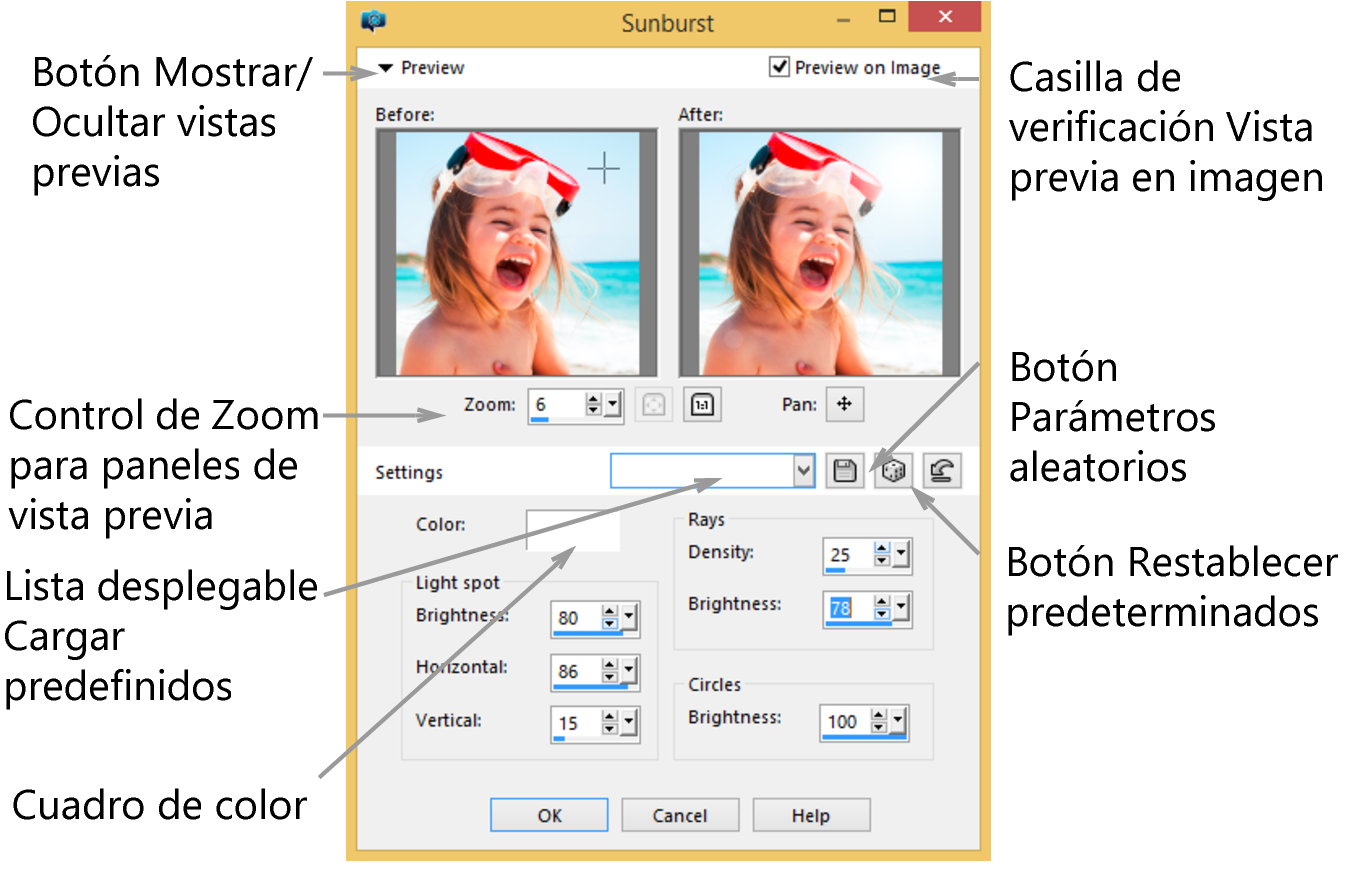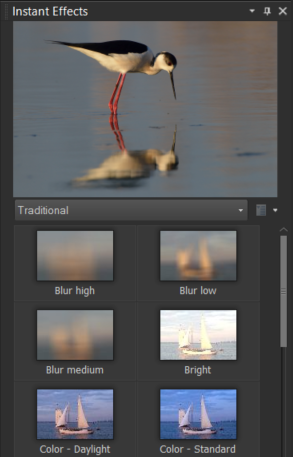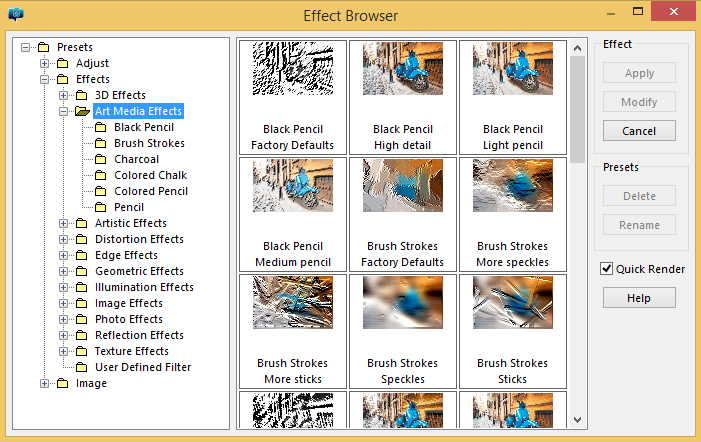Selección de efectos
Puede seleccionar efectos mediante el menú Efectos, la paleta Efectos instantáneos o el explorador de efectos.
Puede personalizar la mayoría de los efectos mediante el ajuste de su configuración en cuadros de diálogo. Los cuadros de diálogo para aplicar efectos contienen varias funciones en común:
Para guardar y cargar sus propios ajustes predefinidos para los efectos, consulte Uso y creación de ajustes predefinidos.
Ejemplo de cuadro de diálogo de un efecto.
Uso de la paleta Efectos instantáneos
Puede aplicar rápidamente efectos de ajustes predefinidos mediante la paleta Efectos instantáneos. Es una forma sencilla de aplicar un efecto cuando no desea ajustar los controles. Al crear un ajuste predefinido en cualquier cuadro de diálogo de efectos, dicho ajuste aparece automáticamente en la categoría Personalizado de la paleta Efectos instantáneos. En la categoría Transferencia de estilos IA, puede controlar el efecto con los controles Fuerza, Coincidencia de colores y Suavizar imagen.
Puede utilizar el explorador de efectos si desea probar varios efectos antes de aplicarlos a la imagen. El explorador de efectos muestra los ajustes predefinidos que se incluyen con PaintShop Pro, así como los que ha creado el usuario.
Para mostrar las vistas previas de miniaturas que aparecen en el explorador de efectos, PaintShop Pro aplica un ajuste predeterminado del efecto y aquellos otros que haya guardado en la imagen. El ajuste predefinido se guarda como secuencia de comandos en el formato de archivo de PaintShop Pro (PspScript).
El Explorador de efectos muestra miniaturas que permiten previsualizar y seleccionar los efectos.
Para elegir un efecto del menú Efectos
|
Si desea obtener información sobre la creación de selecciones, consulte Creación de selecciones.
|
Para elegir un efecto de la paleta Efectos instantáneos
En la pestaña Administrar, si aplica efectos a una imagen en formato de archivo RAW, se crea una versión JPEG de la imagen.
Los ajustes predefinidos personalizados (guardados en cualquier cuadro de diálogo de efectos) aparecerán en la categoría Personalizado de la paleta Efectos instantáneos la próxima vez que inicie la aplicación.
Para elegir un efecto mediante el explorador de efectos
|
Si desea obtener información sobre la creación de selecciones, consulte Creación de selecciones.
|
Las miniaturas que se muestran en el explorador de efectos para cualquier efecto incluyen el ajuste predefinido y cualquier ajuste que haya guardado. Los ajustes predefinidos se guardan como archivos de secuencia de comandos (con la extensión .PspScript en el nombre de archivo) en la carpeta Ajustes de la carpeta principal del programa. Puede cambiar la carpeta donde se guardan los archivos de ajustes predefinidos. Si desea obtener información sobre el cambio de ubicación de almacenamiento de los archivos de ajustes predefinidos de los efectos, consulte Para cambiar las ubicaciones de archivo de los recursos.